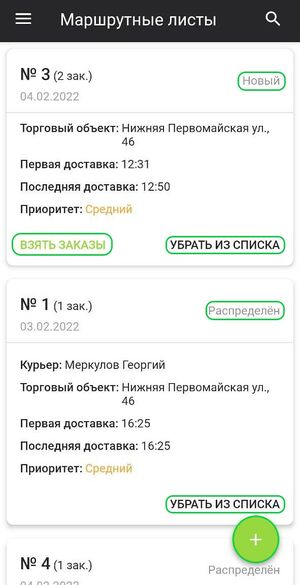Работа с маршрутными листами в Касса Курьер Adroid: различия между версиями
Merkulov (обсуждение | вклад) |
м |
||
| (не показано 17 промежуточных версий 2 участников) | |||
| Строка 1: | Строка 1: | ||
Для работы с маршрутными листами зайдите в приложение '''Курьер | [[Файл:Маршрутные листы android.jpg|thumb]] | ||
[[Маршрутные листы в Личном кабинете|''Для работы с маршрутными листами'']] зайдите в приложение '''Касса Курьер''' и авторизуйтесь. | |||
| Строка 5: | Строка 7: | ||
Создать маршрутный лист можно в Личном кабинете БИФИТ | Создать маршрутный лист можно в Личном кабинете '''БИФИТ Бизне'''с. С инструкцией по созданию маршрутных листов можно ознакомиться <b>[https://kassa.bifit.com/wiki/index.php?title=КЕЙСЫ:Маршрутные_листы ''здесь'']</b>. | ||
Карточка маршрутного листа содержит следующую информацию: | |||
* Номер маршрутного листа | |||
* Количество заказов в маршрутном листе | |||
* Дата маршрутного листа | |||
* ФИО курьера (если маршрутный лист распределен на курьера) | |||
* Торговый объект | |||
* Время первой доставки | |||
* Время последней доставки | |||
* Приоритет маршрутного листа | |||
Для работы с маршрутными листами в приложении '''Касса Курьер''' пользователю необходимо вручную добавить маршрутный лист в приложение, для этого: | |||
* Перейти в раздел '''Маршрутные листы''' | |||
* Нажать кнопку [[Файл:Кнопка добавить +.jpg]] | |||
* Далее нажать на кнопку '''''Сканировать''''' и отсканировать штрихкод на распечатанном маршрутном листе | |||
** Также маршрутный лист можно добавить по номеру, для этого необходимо нажать '''''Ввести штрихкод''''' и вручную ввести номер маршрутного листа, затем нажать '''''Поиск''''' | |||
После совершения вышеописанных действий в разделе '''Маршрутные листы''' будут отображаться доступные для курьера маршрутные листы. Маршрутные листы в приложении имеют 2 статуса: | |||
* Распределен (Уже распределен на курьера) | |||
* Новый (Доступные для всех курьеров) | |||
Далее выберите маршрутный лист, который распределен на Вас и нажмите на него или возьмите маршрутный лист со статусом "Новый". Перед вами откроется список онлайн заказов, которые содержатся в маршрутном листе. | |||
С инструкцией по работе с онлайн заказами можно ознакомиться <b>[https://kassa.bifit.com/wiki/index.php?title=КЕЙСЫ:Работа_с_онлайн_заказами_Android ''здесь'']</b>. | |||
{{ Note |'''''Примечание'''''<br> | |||
* В разделе '''Маршрутные листы''' есть возможность убрать маршрутный лист из списка при помощи кнопки '''''Убрать из списка'''''. | |||
* Приоритет для маршрутного листа устанавливает иерархию при отображении в разделе '''Маршрутные листы'''. Маршрутный лист с приоритетом '''Высокий''' будет располагаться вверху списка. | |||
* При работе с "Новым" маршрутным листом, после того как курьер распределит его на себя, все онлайн заказы, входящие в маршрутный лист, будут также распределены на курьера. | |||
|800}} | |||
Текущая версия на 10:49, 13 июня 2023
Для работы с маршрутными листами зайдите в приложение Касса Курьер и авторизуйтесь.
Далее перейдите в раздел Маршрутные листы. Раздел Маршрутные листы представлен в виде рабочей области с маршрутными листами организации.
Создать маршрутный лист можно в Личном кабинете БИФИТ Бизнес. С инструкцией по созданию маршрутных листов можно ознакомиться здесь.
Карточка маршрутного листа содержит следующую информацию:
- Номер маршрутного листа
- Количество заказов в маршрутном листе
- Дата маршрутного листа
- ФИО курьера (если маршрутный лист распределен на курьера)
- Торговый объект
- Время первой доставки
- Время последней доставки
- Приоритет маршрутного листа
Для работы с маршрутными листами в приложении Касса Курьер пользователю необходимо вручную добавить маршрутный лист в приложение, для этого:
- Перейти в раздел Маршрутные листы
- Нажать кнопку

- Далее нажать на кнопку Сканировать и отсканировать штрихкод на распечатанном маршрутном листе
- Также маршрутный лист можно добавить по номеру, для этого необходимо нажать Ввести штрихкод и вручную ввести номер маршрутного листа, затем нажать Поиск
После совершения вышеописанных действий в разделе Маршрутные листы будут отображаться доступные для курьера маршрутные листы. Маршрутные листы в приложении имеют 2 статуса:
- Распределен (Уже распределен на курьера)
- Новый (Доступные для всех курьеров)
Далее выберите маршрутный лист, который распределен на Вас и нажмите на него или возьмите маршрутный лист со статусом "Новый". Перед вами откроется список онлайн заказов, которые содержатся в маршрутном листе.
С инструкцией по работе с онлайн заказами можно ознакомиться здесь.
- В разделе Маршрутные листы есть возможность убрать маршрутный лист из списка при помощи кнопки Убрать из списка.
- Приоритет для маршрутного листа устанавливает иерархию при отображении в разделе Маршрутные листы. Маршрутный лист с приоритетом Высокий будет располагаться вверху списка.
- При работе с "Новым" маршрутным листом, после того как курьер распределит его на себя, все онлайн заказы, входящие в маршрутный лист, будут также распределены на курьера.